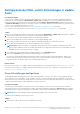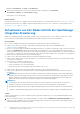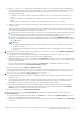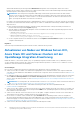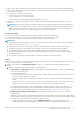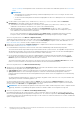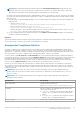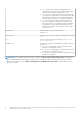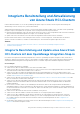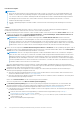Users Guide
Table Of Contents
- Dell EMC OpenManage Integration Version 2.0 mit Microsoft Windows Admin Center Benutzerhandbuch
- Inhaltsverzeichnis
- Übersicht über die OpenManage Integration mit Microsoft Windows Admin Center
- Erste Schritte mit OpenManage Integration mit Microsoft Windows Admin Center
- Für Dell EMC OpenManage Integration mit Microsoft Windows Admin Center erforderliche Ports
- Dell EMC PowerEdge-Server verwalten
- Verwalten von Failover-Clustern, Azure Stack HCI- und Windows Server HCI-Clustern
- iDRAC-Details der PowerEdge-Server und Nodes von HCI und Failover-Clustern anzeigen
- Aktualisieren der PowerEdge-Server und -Nodes der Windows Server HCI, Azure Stack HCI und Failover-Cluster mit OpenManage Integration-Erweiterung
- Integrierte Bereitstellung und Aktualisierung von Azure Stack HCI-Clustern
- Clusterfähige Full-Stack-Aktualisierung für Azure Stack HCI-Cluster mithilfe des OpenManage Integration-Snap-In
- Troubleshooting
- Identifizieren der Generation Ihres Dell EMC PowerEdge-Servers
- Kontaktaufnahme mit Dell EMC
- Glossar
- Anhang
Repository Manager heruntergeladen werden. Informationen zum Erstellen eines DRM-Katalogs finden Sie im technischen
Artikel.
ANMERKUNG:
○ Wir empfehlen die Verwendung des Katalogs „Aktualisierungskatalog for Microsoft HCI-Lösungen“ für Azure Stack
HCI und Windows Server HCI.
○ Sie müssen einzelne Katalogdateien mit den Nutzerzugangsdaten für den Server-Manager bzw. den Cluster-Manager
bereitstellen.
b. Um die Dell EMC System Update (DSU)- und die Inventory Collector (IC)-Tools zu verwenden, wählen Sie Erweiterte
Einstellungen aus und wählen Sie dann eine der folgenden Optionen:
● „Automatischer Download und Konfiguration von Dell EMC System Update (DSU) und Inventory Collector (IC)“, wenn
OMIMSWAC mit dem Internet verbunden ist. Diese Option ist die Standardeinstellung.
● „Manuelle Konfiguration von DSU und IC“ und wählen Sie dann Einstellungen, um die DSU- und IC-Tools manuell
herunterzuladen und in einem freigegebenen Speicherort zu konfigurieren. Wir empfehlen die Verwendung dieser Option,
wenn OMIMSWAC nicht mit dem Internet verbunden ist.
Die DSU- und IC-Einstellungen, die mithilfe Einstellungen unter Update-Tools in OpenManage Integration-Erweiterung
konfiguriert wurden, sind auch unter Erweiterte Einstellungen im OpenManage Integration-Snap-In verfügbar.
Wenn Sie fertig sind, klicken Sie auf Weiter: Compliance-Bericht.
OMIMSWAC lädt den Katalog herunter, erfasst die in der Registerkarte Einstellungen konfigurierten DSU- und IC-Tools und erzeugt
einen Compliance-Bericht. Wenn die DSU- und IC-Tools nicht in den Einstellungen konfiguriert werden, lädt OMIMSWAC sie von
https://downloads.dell.com herunter, um den Compliance-Bericht zu erzeugen.
2. Überprüfen Sie auf der Registerkarte Compliance-Bericht den Compliance-Bericht. Weitere Informationen über den Compliance-
Bericht finden Sie unter Anzeigen des Compliance-Berichts.
● Die aktualisierbaren Komponenten, die nicht konform sind, werden standardmäßig für die Aktualisierung ausgewählt.
Sie können die Auswahl der ausgewählten Komponenten aufheben oder die „nicht-konformen“ „downgradable“ Komponenten für
die Aktualisierung auswählen. Wenn Sie jedoch die Standardauswahl ändern möchten, stellen Sie sicher, dass die Abhängigkeiten
zwischen der entsprechenden Komponenten-Firmware und den Treibern erfüllt sind.
● Für eine genauere Auswahl können Sie jeden der im Balkendiagramm vorhandenen Farbcodes auswählen oder das Suchfeld
verwenden, um die erforderlichen Komponenten zu filtern. Wählen Sie in der oberen rechten Ecke des Fensters Compliance-
Bericht die Option zum Deaktivieren, um den Farbcode-Filter zu entfernen.
Sie können auch auf das Symbol „Alle erweitern“ in der oberen rechten Ecke des Bereichs Compliance-Bericht klicken, um die
Nodes zu erweitern, auf denen Sie die Komponenten auswählen oder deren Auswahl aufheben können.
Wenn Sie fertig sind, klicken Sie auf Weiter: Zusammenfassung.
3. Überprüfen Sie auf der Registerkarte Zusammenfassung die Komponenten, die aktualisiert werden sollen, und geben Sie an, ob die
Aktualisierung jetzt ausgeführt oder für später geplant werden soll.
● Jetzt ausführen: Dadurch wird die Clusteraktualisierung sofort ausgeführt, und die Nodes werden bei Bedarf neu gestartet.
● Später planen: Wählen Sie einen zukünftigen Zeitpunkt aus, zu dem die Clusteraktualisierung durchgeführt werden soll.
Dadurch werden die erforderlichen Dateien heruntergeladen und kopiert und das Cluster zur angegebenen Zeit zur Aktualisierung
bereitgehalten.
Zu einem gegebenen Zeitpunkt kann pro Cluster nur ein einziger Job geplant werden. Jeder neue CAU-Job (Jetzt ausführen oder
Später planen) ersetzt den vorhandenen geplanten Job.
Um die Auswahl der Komponenten zu ändern, wählen Sie Zurück, um zur Registerkarte Compliance-Bericht zu wechseln, und
aktivieren oder deaktivieren Sie die Komponentenauswahl. Wenn Sie die Updatequelle ändern und die Compliance erneut ausführen
möchten, klicken Sie auf Beenden, um zur Updatequelle zu wechseln.
ANMERKUNG:
Wenn ein Katalog keine Updates für eine Komponente enthält, wird die Komponente nicht im Compliance-Bericht
angezeigt, der mithilfe von OpenManage Integration mit Microsoft Windows Admin Center-Integration erzeugt wird.
4. Wenn Sie fertig sind, klicken Sie auf Weiter: Clusterfähige Aktualisierung.
Eine Meldung wird angezeigt, die Sie dazu auffordert, CredSSP zu aktivieren. Klicken Sie auf Ja, um CredSSP zu aktivieren, und
fahren Sie mit der Aktualisierung der ausgewählten Komponenten fort. Sie werden zur Registerkarte Clusterfähige Aktualisierung
weitergeleitet, um den Status der Aktualisierung anzuzeigen. Um die Sicherheit zu verbessern, deaktivieren Sie CredSSP, nachdem der
Update-Vorgang abgeschlossen ist.
26
Aktualisieren der PowerEdge-Server und -Nodes der Windows Server HCI, Azure Stack HCI und Failover-Cluster mit
OpenManage Integration-Erweiterung